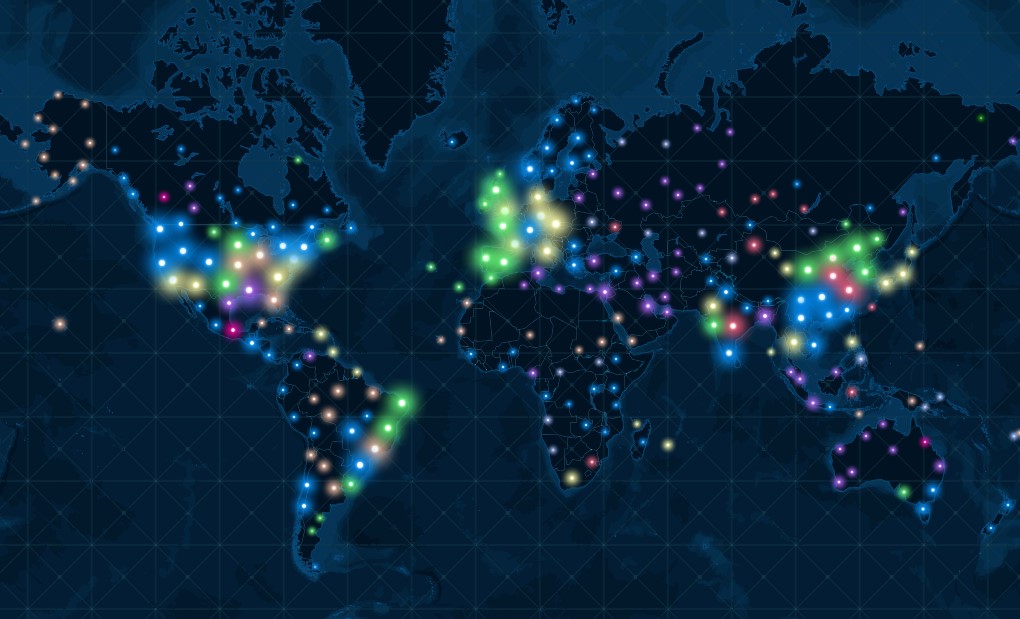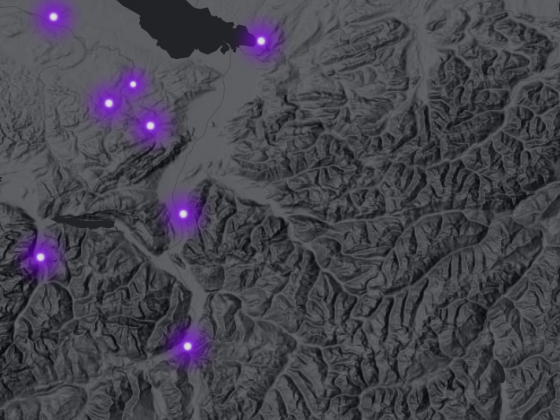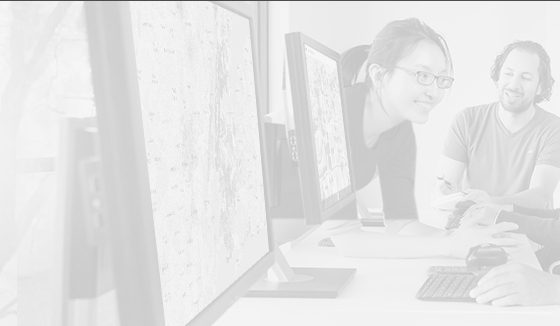Наверняка вы сталкивались с проблемой одновременной визуализации большого количества точек, получая вместо карты пестрое месиво?
Благодаря новым возможностям кластеризации в ArcGIS Online теперь можно легко обнаружить скрытые кластеры в данных. Эта технология была использована в демонстрации, показанной этим летом на Всемирной конференции пользователей (UC2018), доступной по ссылке https://youtu.be/2quElim1ztU .
Выполните эти простые шаги, чтобы перейти от точек на карте к осмысленным кластерам, используя этот пример https://arcg.is/1i0yHX с данными о более 20 000 электростанций, расположенных по всему миру.
Шаг 1: откройте карту с точками в ArcGIS Online
Откройте эту карту https://arcg.is/1qvWzz с более 20 000 станциями по всему миру либо используйте свой набор данных (при этом кластеризация сейчас работает с наборами данных до 50 000 точек).
Обратите внимание, как точки на карте электростанций перекрываются, что затрудняет распознавание условных знаков. Вы сможете решить эту проблему на Шаге 2.
Шаг 2. Включение Кластеризации
Перейдите на вкладку содержимое в левой части страницы.
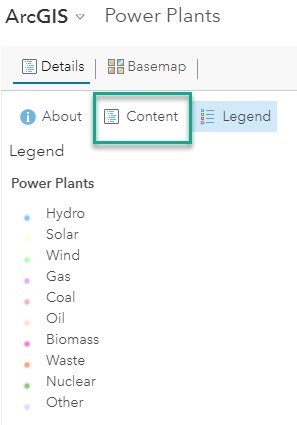
Под слоем электростанции нажмите кнопку Кластеризовать точки.
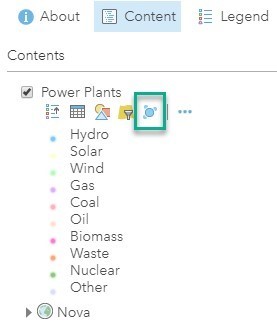
Переместите ползунок влево или вправо для просмотра изменения размеров кластеров и выберите параметр, который лучше всего подходит для ваших данных. Для примера карты электростанций переместите ползунок влево, чтобы уменьшить кластеризацию. Это позволяет выявить скопления гидроэлектростанций на северо-западе США (синий цвет), ветряных электростанций в Испании (зеленый цвет), ТЭЦ на Ближнем Востоке (фиолетовый цвет) и солнечных электростанций в Японии (желтый цвет).
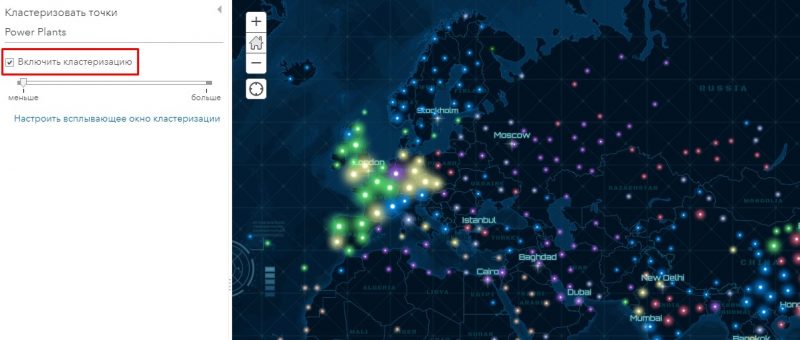
Шаг 3. Настройка всплывающего окна для кластеров
Каждая интерактивная веб-карта заслуживает отличного всплывающего окна. Чтобы изменить всплывающее окно кластеризации, нажмите синий текст Настроить всплывающее окно кластеризации, расположенный под ползунком.
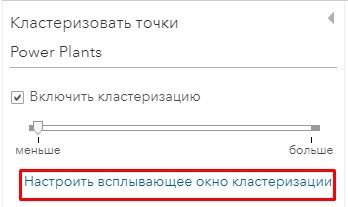
Кликните на зеленую кнопку НАСТРОЙКА
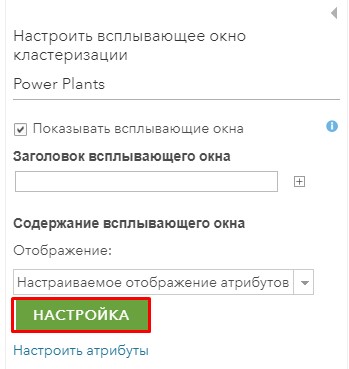
Всплывающее окно по умолчанию показывает количество объектов и преобладающий или наиболее распространенный тип топлива в каждом кластере. Второе предложение изменяется в зависимости от типа атрибута, визуализированного на карте. В примере карты электростанций визуализируется атрибут типа или категории, поэтому во всплывающем окне по умолчанию отображается преобладающее значение. Если визуализированный атрибут является числом, во всплывающем окне кластеризация будет показано среднее значение в кластере.
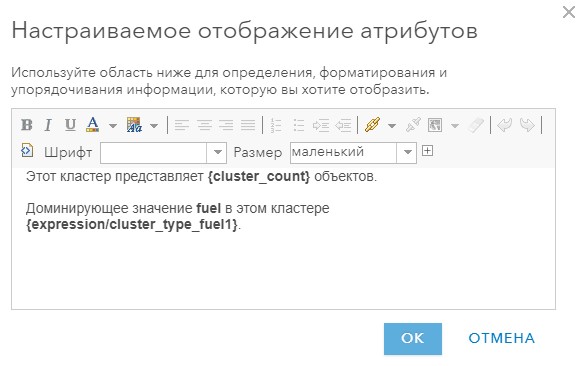
Можно отредактировать всплывающее окно, чтобы лучше объяснить каждый кластер. В первом предложении измените слово объектов на электростанций и измените второе предложение на Наиболее распространенный тип топлива в этой области: {expression / cluster_type_fuel1}.
Нажмите кнопку OK, затем OK, затем еще раз OK.
Щелкните один из кластеров на карте, чтобы просмотреть настраиваемое всплывающее окно.
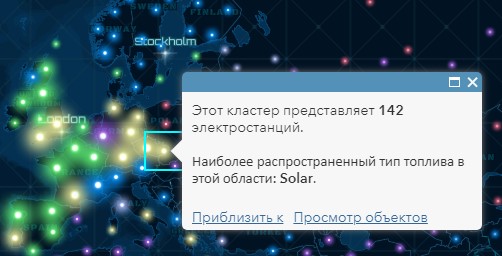
Кластеризация обеспечивает более глубокое понимание наборов точечных данных, делая карты более удобочитаемыми, определяя основные закономерности. Автоматически сгенерированное всплывающее окно кластеризации показывает ценную информацию о ваших атрибутах и предлагает интерактивный и исследовательский опыт для ваших читателей. Исследуйте скрытые закономерности в наборе точечных данных с помощью кластеризации!
Дополнительные сведения о кластеризации см. на следующих сайтах:
Настройка кластеризации https://doc.arcgis.com/en/arcgis-online/create-maps/configure-clustering.htm
Блог по теме кластеризации https://www.esri.com/arcgis-blog/products/arcgis-online/mapping/clustering-in-arcgis-online-enables-data-exploration-september-2017/
Видео про кластеризацию https://youtu.be/kz5Ox5nzbn0